二、字处理题(共30分)-二
2015年计算机二级MSoffice高级应用模拟试题及答案(2)

2015年计算机二级MSoffice高级应用模拟试题及答案(2)一、选择题(每小题1分。
共20分)1.下列叙述中正确的是()。
A.栈是“先进先出”的线性表B.队列是“先进后出”的线性表C.循环队列是非线性结构D.有序线性表既可以采用顺序存储结构,也可以采用链式存储结构2.支持子程序调用的数据结构是()。
A.栈B.树C.队列D.二叉树3.某二叉树有5个度为2的结点,则该二叉树中的叶子结点数是()。
A.10B.8C.6D.44.下列排序方法中,最坏情况下比较次数最少的是()。
A.冒泡排序B.简单选择排序C.直接插入排序D.堆排序5.软件按功能可以分为:应用软件、系统软件和支撑软件(或工具软件)。
下面属于应用软件的是()A.编译程序B.操作系统C.教务管理系统D.汇编程序6.下面叙述中错误的是()。
A.软件测试的目的是发现错误并改正错误B.对被调试的程序进行“错误定位”是程序调试的必要步骤C.程序调试通常也称为DebugD.软件测试应严格执行测试计划,排除测试的随意性7.耦合性和内聚性是对模块独立性度量的两个标准。
下列叙述中正确的是()。
A.提高耦合性降低内聚性有利于提高模块的独立性B.降低耦合性提高内聚性有利于提高模块的独立性C.耦合性是指一个模块内部各个元素间彼此结合的紧密程度D.内聚性是指模块间互相连接的紧密程度8.数据库应用系统中的核心问题是()。
A.数据库设计B.数据库系统设计C.数据库维护D.数据库管理员培训9.有两个关系R、S如下:由关系R通过运算得到关系S,则所使用的运算为()。
A.选择B.投影C.插入D.连接10.将E-R图转换为关系模式时,实体和联系都可以表示为()。
A.属性B.键C.关系D.域11.世界上公认的第一台电子计算机诞生的年代是()。
A.20世纪30年代B.20世纪40年代C.20世纪80年代D.20世纪90年代12.在微机中,西文字符所采用的编码是()。
A.EBCDIC码B.ASCⅡ码C.国标码D.BCD码13.度量计算机运算速度常用的单位是()。
二级MS Office高级应用Word字处理软件的使用专项强化真题试卷30(题后
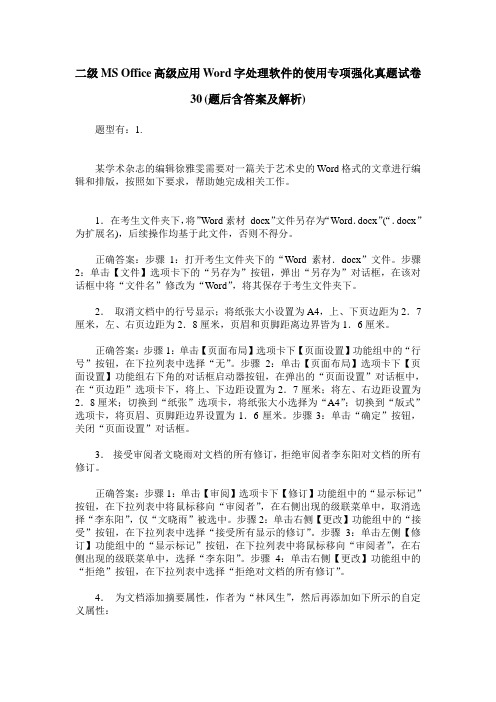
二级MS Office高级应用Word字处理软件的使用专项强化真题试卷30(题后含答案及解析)题型有:1.某学术杂志的编辑徐雅雯需要对一篇关于艺术史的Word格式的文章进行编辑和排版,按照如下要求,帮助她完成相关工作。
1.在考生文件夹下,将”Word素材_docx”文件另存为“Word.docx”(“.docx”为扩展名),后续操作均基于此文件,否则不得分。
正确答案:步骤1:打开考生文件夹下的“Word_素材.docx”文件。
步骤2:单击【文件】选项卡下的“另存为”按钮,弹出“另存为”对话框,在该对话框中将“文件名”修改为“Word”,将其保存于考生文件夹下。
2.取消文档中的行号显示;将纸张大小设置为A4,上、下页边距为2.7厘米,左、右页边距为2.8厘米,页眉和页脚距离边界皆为1.6厘米。
正确答案:步骤1:单击【页面布局】选项卡下【页面设置】功能组中的“行号”按钮,在下拉列表中选择“无”。
步骤2:单击【页面布局】选项卡下【页面设置】功能组右下角的对话框启动器按钮,在弹出的“页面设置”对话框中,在“页边距”选项卡下,将上、下边距设置为2.7厘米;将左、右边距设置为2.8厘米;切换到“纸张”选项卡,将纸张大小选择为“A4”;切换到“版式”选项卡,将页眉、页脚距边界设置为1.6厘米。
步骤3:单击“确定”按钮,关闭“页面设置”对话框。
3.接受审阅者文晓雨对文档的所有修订,拒绝审阅者李东阳对文档的所有修订。
正确答案:步骤1:单击【审阅】选项卡下【修订】功能组中的“显示标记”按钮,在下拉列表中将鼠标移向“审阅者”,在右侧出现的级联菜单中,取消选择“李东阳”,仅“文晓雨”被选中。
步骤2:单击右侧【更改】功能组中的“接受”按钮,在下拉列表中选择“接受所有显示的修订”。
步骤3:单击左侧【修订】功能组中的“显示标记”按钮,在下拉列表中将鼠标移向“审阅者”,在右侧出现的级联菜单中,选择“李东阳”。
步骤4:单击右侧【更改】功能组中的“拒绝”按钮,在下拉列表中选择“拒绝对文档的所有修订”。
二级MS+Office高级应用真题(6)
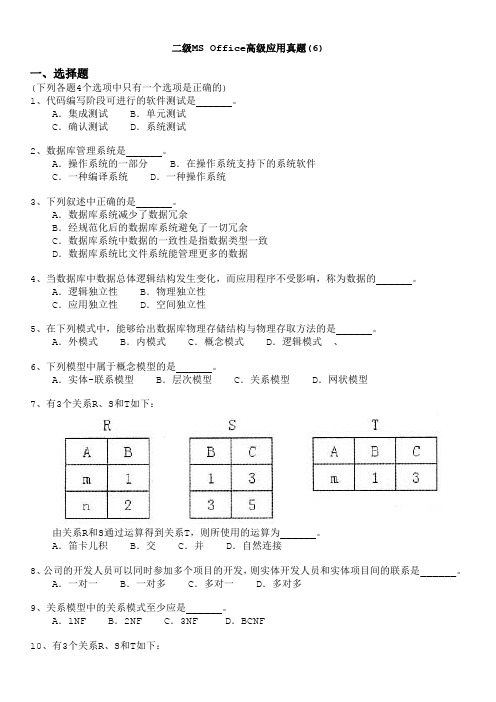
二级MS Office高级应用真题(6)一、选择题(下列各题4个选项中只有一个选项是正确的)1、代码编写阶段可进行的软件测试是______。
A.集成测试 B.单元测试C.确认测试 D.系统测试2、数据库管理系统是______。
A.操作系统的一部分 B.在操作系统支持下的系统软件C.一种编译系统 D.一种操作系统3、下列叙述中正确的是______。
A.数据库系统减少了数据冗余B.经规范化后的数据库系统避免了一切冗余C.数据库系统中数据的一致性是指数据类型一致D.数据库系统比文件系统能管理更多的数据4、当数据库中数据总体逻辑结构发生变化,而应用程序不受影响,称为数据的______。
A.逻辑独立性 B.物理独立性C.应用独立性 D.空间独立性5、在下列模式中,能够给出数据库物理存储结构与物理存取方法的是______。
A.外模式 B.内模式 C.概念模式 D.逻辑模式、6、下列模型中属于概念模型的是______。
A.实体-联系模型 B.层次模型 C.关系模型 D.网状模型7、有3个关系R、S和T如下:由关系R和S通过运算得到关系T,则所使用的运算为______。
A.笛卡儿积 B.交 C.并 D.自然连接8、公司的开发人员可以同时参加多个项目的开发,则实体开发人员和实体项目间的联系是______。
A.一对一 B.一对多 C.多对一 D.多对多9、关系模型中的关系模式至少应是______。
A.1NF B.2NF C.3NF D.BCNF10、有3个关系R、S和T如下:则由关系R和S得到关系T的操作是______。
A.交 B.差 C.并 D.选择11、计算机对汉字信息的处理过程实际上是各种汉字编码间的转换过程,这些编码不包括______。
A.汉字输入码 B.汉字内码 C.汉字字形码 D.汉字状态码12、字长作为CPU的主要性能指标之一,主要表现在______。
A.CPU计算结果的有效数字长度 B.CPU一次能处理的二进制数据的位数C.CPU最长的十进制整数的位数 D.CPU最大的有效数字位数13、数字媒体已经广泛使用,属于视频文件格式的是______。
全国计算机等级考试二级真题测试(答案)二、字处理题(共30分)-日
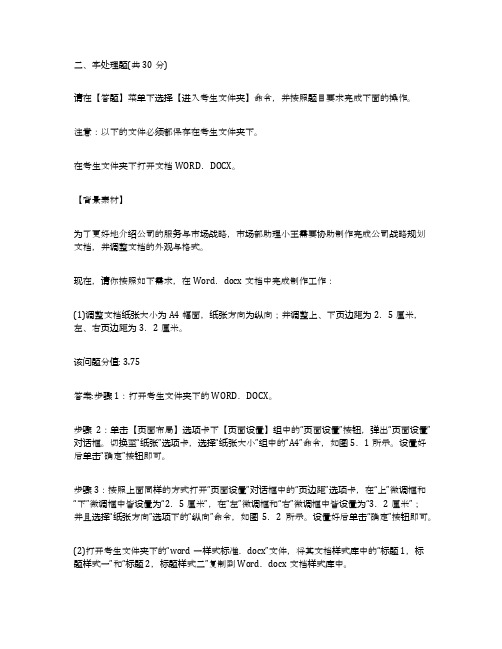
二、字处理题(共30分)请在【答题】菜单下选择【进入考生文件夹】命令,并按照题目要求完成下面的操作。
注意:以下的文件必须都保存在考生文件夹下。
在考生文件夹下打开文档WORD.DOCX。
【背景素材】为了更好地介绍公司的服务与市场战略,市场部助理小王需要协助制作完成公司战略规划文档,并调整文档的外观与格式。
现在,请你按照如下需求,在Word.docx文档中完成制作工作:(1)调整文档纸张大小为A4幅面,纸张方向为纵向;并调整上、下页边距为2.5厘米,左、右页边距为3.2厘米。
该问题分值: 3.75答案:步骤1:打开考生文件夹下的WORD.DOCX。
步骤2:单击【页面布局】选项卡下【页面设置】组中的“页面设置”按钮,弹出“页面设置”对话框。
切换至“纸张”选项卡,选择“纸张大小”组中的“A4”命令,如图5.1所示。
设置好后单击“确定”按钮即可。
步骤3:按照上面同样的方式打开“页面设置”对话框中的“页边距”选项卡,在“上”微调框和“下”微调框中皆设置为“2.5厘米”,在“左”微调框和“右”微调框中皆设置为“3.2厘米”;并且选择“纸张方向”选项下的“纵向”命令,如图5.2所示。
设置好后单击“确定”按钮即可。
(2)打开考生文件夹下的“word一样式标准.docx”文件,将其文档样式库中的“标题1,标题样式一”和“标题2,标题样式二”复制到Word.docx文档样式库中。
该问题分值: 3.75答案:步骤1:打开考生文件夹下的Word一样式标准.docxo步骤2:单击“文件”按钮,在弹出的下拉列表中单击“选项”按钮,如图5.3所示。
步骤3:在弹出的“Word选项”对话框中,单击“加载项”选项卡,在“管理”下拉列表框中选择“模板”选项,然后单击“转到”按钮,如图5.4所示。
步骤4:在弹出的“模板和加载项”对话框中,选择“模板”选项卡,单击“管理器”按钮,如图5.5所示。
步骤5:在“管理器”对话框中,选择“样式”选项卡,单击右侧的“关闭文件”按钮,如图5.6所示。
全国计算机二级MS_office高级应用模拟试题(7)

全国计算机等级考试无纸化试卷(7)二级MS Office高级应用一、选择题(每小题1分。
共20分)1.下列链表中,其逻辑结构属于非线性结构的是( A )。
A.二叉链表B.循环链表C.双向链表D.带链的栈2.设循环队列的存储空间为Q(1:35),初始状态为front=rear=35。
现经过一系列入队与退队运算后,front=15,rear=15,则循环队列中的元素个数为(D )。
A.15B.16C.20D.0或353.下列关于栈的叙述中,正确的是( C )。
A.栈底元素一定是最后人栈的元素B.栈顶元素一定是最先入栈的元素C.栈操作遵循先进后出的原则D.以上说法均错误4.在关系数据库中,用来表示实体间联系的是( B )。
A.属性B.二维表C.网状结构D.树状结构5.公司中有多个部门和多名职员,每个职员只能属于一个部门,一个部门可以有多名职员。
则实体部门和职员间的联系是( C )。
A.1:1联系B.m:1联系C.1:m联系D.m:n联系6.有两个关系R和s如下:则有关系R得到关系S的操作是( A )。
A.选择B.投影C.自然连接D.并7.数据字典(DD)所定义的对象都包含于( A )。
A.数据流图(DFD图)B.程序流程图C.软件结构图D.方框图8.软件需求规格说明书的作用不包括( D )。
A.软件验收的依据B.用户与开发人员对软件要做什么的共同理解C.软件设计的依据D.软件可行性研究的依据9.下面属于黑盒测试方法的是( C )。
A.语句覆盖B.逻辑覆盖C.边界值分析D.路径覆盖10.下面不属于软件设计阶段任务的是( C )。
A.软件总体设计B.算法设计C.制定软件确认测试计划D.数据库设计11.计算机中所有的信息的存储都采用( A )。
A.二进制B.八进制C.十进制D.十六进制12.汉字的国标码与其内码存在的关系是:汉字的内码=汉字的国标码+ ( C )。
A.1010HB.8081HC.8080HD.8180H13.字长作为CPU的主要性能指标之一,主要表现在( B )。
计算机等级考试二级MSOffice高级应用真题题库年月
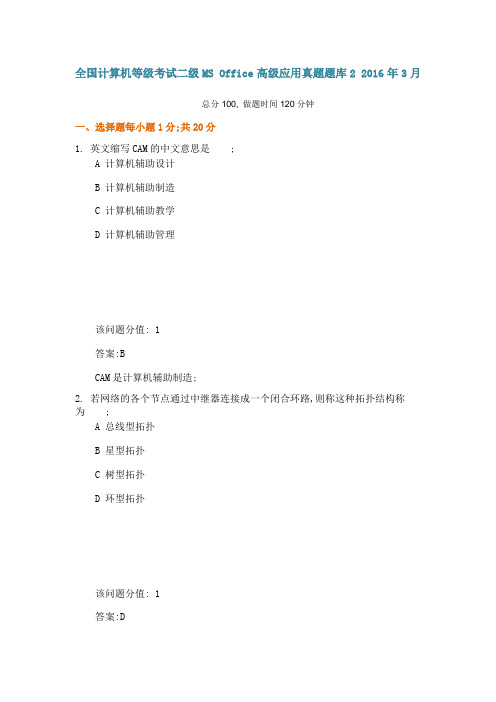
全国计算机等级考试二级MS Office高级应用真题题库2 2016年3月总分100, 做题时间120分钟一、选择题每小题1分;共20分1. 英文缩写CAM的中文意思是;A 计算机辅助设计B 计算机辅助制造C 计算机辅助教学D 计算机辅助管理该问题分值: 1答案:BCAM是计算机辅助制造;2. 若网络的各个节点通过中继器连接成一个闭合环路,则称这种拓扑结构称为;A 总线型拓扑B 星型拓扑C 树型拓扑D 环型拓扑该问题分值: 1答案:D环型拓扑结构是指各个节点通过中继器连接到一个闭合的环路上,环中的数据沿着一个方向传输,由目的节点接收;3. 有三个关系R、S和T如下:则由关系R和s得到关系T的操作是;A 自然连接B 交C 投影D 并该问题分值: 1答案:A关系R和关系S有公共域,关系 T是通过公共域的等值进行连接的结果,符合自然连接,选A;4. 对下列二叉树进行前序遍历的结果是;A DYBEAFCZXB YDEBFZXCAC ABDYECFXZD ABCDEFXYZ该问题分值: 1答案:C前序遍历是指在访问根结点、遍历左子树与遍历右子树这三者中,首先访问根结点,然后遍历左子树,最后遍历右子树;并且,在遍历左右子树时,仍然先访问根结点,然后遍历左子树,最后遍历右子树;前序遍历描述为:若二叉树为空,则执行空操作;否则:①访问根结点;②前序遍历左子树;③前序遍历右子树,C正确;5. 字长是CPU的主要技术性能指标之一,它表示的是;A CPU的计算结果的有效数字长度B CPU一次能处理二进制数据的位数C CPU能表示的最大的有效数字位数D CPU能表示的十进制整数的位数该问题分值: 1答案:B字长是CPU的主要技术指标之一,指的是CPU一次能并行处理的二进制位数;字长总是8的整数倍,通常PC机的字长为l6位早期、32位、64位;6. 结构化程序所要求的基本结构不包括;A 顺序结构B GOT0跳转C 选择分支结构D 重复循环结构该问题分值: 1答案:B1966年Boehm和Jacopini证明了程序设计语言仅仅使用顺序、选择和重复三种基本控制结构就足以表达出各种其他形式结构的程序设计方法;7. 在所列出的:1.字处理软件,2.Linux,3.Unix,4.学籍管理系统,5.WindowsXP 和6.Office2003,六个软件中,属于系统软件的有;A 1,2,3B 2,3,5C 1,2,3,5D 全部都不是该问题分值: 1答案:B“2,3,5”属于系统软件,“1.4.6”属于应用软件;8. 程序调试的任务是;A 设计测试用例B 验证程序的正确性C 发现程序中的错误D 诊断和改正程序中的错误该问题分值: 1答案:D程序调试的任务是诊断和改正程序中的错误;9. 下列关于栈叙述正确的是;A 栈顶元素最先能被删除B 栈顶元素最后才能被删除C 栈底元素永远不能被删除D 栈底元素最先被删除该问题分值: 1答案:A栈是先进后出的数据结构,所以栈顶元素最后入栈却最先被删除;栈底元素最先入栈却最后被删除;所以选择A;10. 下列各组设备中,同时包括了输入设备、输出设备和存储设备的是;A CRT,CPU,ROMB 绘图仪,鼠标器,键盘C 鼠标器,绘图仪,光盘D 磁带,打印机,激光印字机该问题分值: 1答案:C鼠标器是输入设备,绘图仪是输出设备,光盘是存储设备,故选项C正确;11. 计算机网络是一个;A 管理信息系统B 编译系统C 在协议控制下的多机互联系统D 网上购物系统该问题分值: 1答案:C计算机网络是以能够相互共享资源的方式互连起来的自治计算机系统的集合,也即在协议控制下的多机互联系统;12. 下列叙述中正确的是;A 程序执行的效率与数据的存储结构密切相关B 程序执行的效率只取决于程序的控制结构C 程序执行的效率只取决于所处理的数据量D 以上说法均错误该问题分值: 1答案:A程序执行的效率与数据的存储结构、数据的逻辑结构、程序的控制结构、所处理的数据量等有关;13. 下面对对象概念描述正确的是;A 对象间的通信靠消息传递B 对象是名字和方法的封装体C 任何对象必须有继承性D 对象的多态性是指一个对象有多个操作该问题分值: 1答案:A对象之间进行通信的构造叫做消息,A正确;多态性是指同一个操作可以是不同对象的行为,D错误;对象不一定必须有继承性,C错误;封装性是指从外面看只能看到对象的外部特征,而不知道也无须知道数据的具体结构以及实现操作,B 错误;14. 用8位二进制数能表示的最大的无符号整数等于十进制整数;A 255B 256C 128D 127该问题分值: 1答案:A用8位二进制数能表示的最大的无符号整数是,转化为十进制整数是28-1=255;15. 下面描述中,不属于软件危机表现的是;A 软件过程不规范B 软件开发生产率低C 软件质量难以控制D 软件成本不断提高该问题分值: 1答案:A软件危机主要表现在:软件需求的增长得不到满足;软件开发成本和进度无法控制;软件质量难以保证;软件不可维护或维护程度非常低;软件的成本不断提高;软件开发生产率的提高赶不上硬件的发展和应用需求的增长;所以选择A;16. 微型计算机完成一个基本运算或判断的前提是中央处理器执行一条;A 命令B 指令C 程序D 语句该问题分值: 1答案:B微型计算机完成一个基本运算或判断的前提是中央处理器执行一条指令;17. 在关系数据库中,用来表示实体问联系的是;A 属性B 二维表C 网状结构D 树状结构该问题分值: 1答案:B关系模型实体间的联系采用二维表来表示,简称表;选项C为网状模型实体间的联系,选项D为层次模型实体间的联系,选项A属性刻画了实体;18. 下列叙述中错误的是;A 高级语言编写的程序的可移植性最差B 不同型号的计算机具有不同的机器语言C 机器语言是由一串二进制数0/1组成的D 用机器语言编写的程序执行效率最高该问题分值: 1答案:A不同型号的计算机具有不同的机器语言,机器语言是由一串二进制数0/1组成的,用机器语言编写的程序执行效率最高;19. 下列与队列结构有关联的是;A 函数的递归调用B 数组元素的引用C 多重循环的执行D 先到先服务的作业调度该问题分值: 1答案:D队列的修改是依先进先出的原则进行的,D正确;20. 一般而言,Internet环境中的防火墙建立在;A 每个子网的内部B 内部子网之间C 内部网络与外部网络的交叉点D 以上3个都不对该问题分值: 1答案:CInternet环境中的防火墙建通常建立在内部网络与外部网络的交叉点;二、字处理题共30分请在答题菜单下选择进入考生文件夹命令,并按照题目要求完成下面的操作;注意:以下的文件必须都保存在考生文件夹下;在考生文件夹下打开文档“Word.docx”,按照要求完成下列操作并以该文件名“Word.docx”保存文档;1调整纸张大小为B5,页边距的左边距为2cm,右边距为2cm,装订线1cm,对称页边距;该问题分值:答案:步骤1:打开考生文件夹下的WORD.DOCX;步骤2:单击页面布局选项卡下页面设置组中的“对话框启动器”按钮,弹出“页面设置”对话框;切换至“纸张”选项卡,选择“纸张大小”组中的“B5”命令,如图7.1所示;设置好后单击“确定”按钮即可;步骤3:按照上面同样的方式打开“页面设置”对话框中的“页边距”选项卡,在“左”微调框和“右”微调框中皆设置为“2厘米”,在“装订线”微调框中设置为“l厘米”,在“多页”下拉列表框中选择“对称页边距”,如图7.2所示;设置好后单击“确定”按钮即可;2将文档中第一行“黑客技术”为l级标题,文档中黑体字的段落设为2级标题,斜体字段落设为3级标题;该问题分值:答案:步骤1:选中第一行“黑客技术”文字,单击开始选项卡下样式组中的“标题l”命令,如图7.3所示;步骤2:选中文档中的黑体字,单击开始选项卡下样式组中的“标题2”命令,如图7.4所示;步骤3:选中文档中的斜体字,单击开始选项卡下样式组中的“标题3”命令,如图7.5所示;3将正文部分内容设为四号字,每个段落设为1.2倍行距且首行缩进2字符;该问题分值:答案:步骤1:选中正文第l段,单击开始选项卡编辑组中的“选择”下拉按钮,选中“选定所有格式类似的文本”按钮,在开始选项卡下字体组中“字号”下拉列表中选择“四号”选项,如图7.6所示;步骤3:单击开始选项卡下段落组中的“对话框启动”按钮,弹出“段落”对话框,切换至“缩进和间距”选项卡,单击“缩进”选项中“特殊格式”下拉按钮,在弹出的下拉列表框中选择“首行缩进”,在“磅值”微调框中调整磅值为“2字符”;在“间距”选项中单击“行距一F拉按钮,在弹出的下拉列表框中选择“多倍行距”,设置“设置值”微调框中为“1.2”,如图7.7所示;4将正文第一段落的首字“很”下沉2行;该问题分值:答案:步骤1:选中正文第一段,单击插入选项卡下文本组的“首字下沉”下拉列表中的“首字下沉选项”按钮,如图7.8所示;步骤2:在弹出的“首字下沉”对话框中,在“位置”组中选择“下沉”,在“下沉行数”微调框中设置为“2”,如图7.9所示;5在文档的开始位置插入只显示2级和3级标题的目录,并用分节方式令其独占一页;该问题分值:答案:步骤1:将鼠标光标移至“黑客技术”最左侧,单击引用选项卡下目录组中“目录”按钮,在弹出的下拉列表中选择“自动目录l”,如图7.10所示;步骤2:在生成的目录中将“黑客技术”目录一行删除;删除后完成的目录如图7.11所示;步骤3:将鼠标光标移至“黑客技术”最左侧,在页面布局选项卡下页面设置组中选择“分隔符”按钮,在弹出的下拉列表中选择“下一页”分节符,如图7.12所示;6文档除目录页外均显示页码,正文开始为第1页,奇数页码显示在文档的底部靠右,偶数页码显示在文档的底部靠左;文档偶数页加入页眉,页眉中显示文档标题“黑客技术”,奇数页页眉没有内容;该问题分值:答案:步骤1:双击目录页码处,在页眉和页脚工具|设计选项下的选项组中勾选“首页不同”选项,之后目录页即不显示页码,如图7.13所示;步骤2:光标移至正文第l页页码处,在页眉和页脚工具|设计选项下的选项组中勾选“奇偶页不同”选项;如图7.14所示;步骤3:将鼠标光标定位在第一页页码处,单击插入选项卡下页眉和页脚组中的“页码”按钮页,在弹出的下拉列表中选择“页面底端”级联菜单中的“普通数字3”,如图7.15所示;步骤4:在页眉和页脚组中单击“页码”下拉按钮,在弹出的下拉列表中选择“设置页码格式”,弹出“页码格式”对话框,选中“起始页码”单选按钮,设置为…l’;步骤5:将鼠标光标移至第二页中,单击插入选项卡下页眉和页脚组中“页码”按钮,在弹出的下拉列表中选择“页面底端的”级联菜单中“普通数字1”,如图7.16所示;步骤6:双击第二页页眉处,在页眉输入框中输入“黑客技术”,如图7.17所示;7将文档最后5行转换为2列5行的表格,倒数第6行的内容“中英文对照”作为该表格的标题,将表格及标题居中;该问题分值:答案:步骤1:选中文档最后5行文字,单击插入选项卡下表格组中“表格”下拉按钮,在弹出的下拉列表中单击“文本转换成表格”选项,如图7.18所示;步骤2:在弹出的“将文字转化为表格”对话框中,选中“文字分隔位置”中的“空格”单选按钮;在“列数’微调框和“行数”微调框中分别设置为“2”和“5”,如图7.19所示;设置好后单击“确定”按钮即可;步骤3:选中表格,单击开始选项卡下段落组中“居中”按钮,如图7.20所示;步骤4:选中倒数第6行的表格标题,单击开始选项卡下段落组中“居中”按钮,如图7.21所示;8为文档应用一种合适的主题;该问题分值:答案:步骤:单击页面布局选项卡下主题组中“主题”按钮,在弹出的下拉列表中选择一个合适的丰题.此处我们选择“波形”主题,如图7.22所示;三、电子表格题共30分请在答题菜单下选择进入考生文件夹命令,并按照题目要求完成下面的操作;注意:以下的文件必须都保存在考生文件夹下;小李是东方公司的会计,利用自己所学的办公软件进行记账管理,为节省时间,同时又确保记账的准确性,她使用Excel编制了2014年3月员工工资表“Excel.xlsx”;请你根据下列要求帮助小李对该工资表进行整理和分析提示:本题中若出现排序问题则采用升序方式:1通过合并单元格,将表名“东方公司2014年3月员工工资表”放于整个表的上端、居中,并调整字体、字号;该问题分值:答案:步骤1:打开考生文件夹下的EXCEL.XLSX;步骤2:在“2014年3月”工作表中选中“A1:M1”单元格,单击开始选项卡下对齐方式组中的“合并后居中”按钮,如图7.23所示;步骤3:选中A1单元格,切换至开始选项卡下字体组,为表名“东方公司2014年3月员工工资表”选择合适的字体和字号,这里我们选择“楷体”和“18号”;设置好后的效果如图7.24所示;2在“序号”列中分别填入1到15,将其数据格式设置为数值、保留0位小数、居中;该问题分值:答案:步骤1:在“2014年3月”工作表A3单元格中输入“1”,在A4单元格中输入“2”,如图7.25所示;按 Ctrl全键向下填充至单元格Al7;步骤2:选中“序号”列,单击鼠标右键,在弹出的快捷菜单中选择“设置单元格格式”命令,弹出“设置单元格格式”对话框;切换至“数字”选项卡,在“分类”列表框中选择“数值”命令,在右侧的“示例”组的“小数位数”微调框中输入“0”,如图7.26所示;步骤3:在“设置单元格格式”对话框中切换至“对齐”选项卡,在“文本对齐方式”组中“水平对齐”下拉列表框中选择“居中”,单击“确定”按钮关闭对话框.如图7.27所示;3将“基础工资”含往右各列设置为会计专用格式、保留2位小数、无货币符号;该问题分值:答案:步骤:在“2014年3月”工作表选中“E:M”列,单击鼠标右键,在弹出的快捷菜单中选择“设置单元格格式”命令,弹出“设置单元格格式”对话框;切换至“数字”选项卡,在“分类”列表框中选择“会计专用”,在“小数位数”微调框中输入“2”,在“货币符号”下拉列表框中选择“无”,如图7.28所示;4调整表格各列宽度、对齐方式,使得显示更加美观;并设置纸张大小为A4、横向,整个工作表需调整在1个打印页内;该问题分值:答案:步骤1:在“2014年3月”工作表中,单击页面布局选项卡下页面设置组中的“纸张大小”按钮,在弹出的下拉列表中选择“A4”,如图7.29所示;步骤2:单击页面布局选项卡下页面设置组中的“纸张方向”按钮,在弹出的下拉列表中选择“横向”,如图7.30所示;步骤3:适当调整表格各列宽度、对齐方式,使得显示更加美观,并且使得页面在A4虚线框的范围内;设置好的效果如图7.31所示;5参考考生文件夹下的“工资薪金所得税率.xlsx”,利用IF函数计算“应交个人所得税”列;提示:应交个人所得税=应纳税所得额对应税率-对应速算扣除数该问题分值:答案:步骤:在“2014年3月”工作表L3单元格中输入“=ROUNDIFK3<=1500,K33/100,IFK3<=4500,K310/100-105,IFK3<=9000,K320/100-555,IFK3<=35000.K325%-l005.IFK3<=5500,K330%一2755,IFK3<=80000,K335%-5505,IFK3>80000,K345%一13505.,2”,按“Enter”后完成“应交个人所得税”的填充,如图7.32所示;然后向下填充公式到Ll7即可;6利用公式计算“实发工资”列,公式为:实发工资=应付工资合计一扣除社保一应交个人所得税;该问题分值:答案:步骤:在“2014年3月”工作表M3单元格中输入“=13-J3-L3”,按“Enter”键后完成“实发工资”的填充,如图7.33所示;然后向下填充公式到M17即可;7复制工作表“2014年3月”,将副本放置到原表的右侧,并命名为“分类汇总”;该问题分值:答案:步骤1:选中“2014年3月”工作表,单击鼠标右键,在弹出的快捷菜单中选择“移动或复制”命令,如图7.34所示;步骤2:在弹出的“移动或复制工作表”对话框中,在“下列选定工作表之前”列表框中选择“Sheet2”,勾选“建立副本”复选框,如图7.35所示;设置完成后单击“确定”按钮即可;步骤3:选中“2014年3月2”工作表,单击鼠标右键,在弹出的快捷菜单中选择“重命名”命令,更改“2014年3月2”为“分类汇总”;设置后的效果如图7.36所示;8在“分类汇总”工作表中通过分类汇总功能求出各部门“应付工资合计”、“实发工资”的和,每组数据不分页;该问题分值:答案:步骤1:在“分类汇总”工作表中数据下方建立如图所示的小表格;四、演示文稿题共20分请在答题菜单下选择进入考生文件夹命令,并按照题目要求完成下面的操作;注意:以下的文件必须都保存在考生文件夹下;请根据提供的素材文件“ppt素材.docx”中的文字、图片设计制作演示文稿,并以文件名“ppt.pptx”存盘,具体要求如下:1将素材文件中每个矩形框中的文字及图片设计为1张幻灯片,为演示文稿插入幻灯片编号,与矩形框前的序号一一对应;该问题分值:答案:步骤1:新建演示文稿,命名为;步骤2:打开,单击开始选项卡下幻灯片组中的“新建幻灯片”按钮,如图所示;步骤3:按照步骤2相同的方式操作8次,最终新建9个幻灯片,如图所示;步骤4:分别将素材文件中每个矩形框中的文字及图片复制到一个幻灯片中,并且顺序是一一对应的;复制完成后的部分效果如图所示;步骤5:单击插入选项卡下文本组中的“幻灯片编号”按钮,在弹出的“页眉和页脚”对话框中,切换至“幻灯片”选项卡,勾选“幻灯片编号”复选框,如图所示;设置完成后单击“全部应用”按钮即可;2第1张幻灯片作为标题页,标题为“云计算简介”,并将其设为艺术字,有制作日期格式:XXXX年XX月XX日,并指明制作者为“考生XXX”;第9张幻灯片中的“敬请批评指正"采用艺术字;该问题分值:答案:步骤1:选中第一张幻灯片,单击鼠标右键,在弹出的快捷菜单中选择“版式”级联菜单中的“标题幻灯片”,如图所示;步骤2:选中“云计算简介”,单击插入选项卡下文本组中的“艺术字”按钮,在弹出的下拉列表种选择任意中艺术字效果,这里我们选择第一种,如图所示;步骤3:将幻灯片中显示的艺术字替换原有的标题文本;替换后的效果如图所示;步骤4:单击插入选项卡文本组中的“文本框”按钮,在弹出的下拉列表中选择“横排文本框”;在文本框中输入制作日期和指明制作作者;设置好后的效果如图所示;步骤5:选中第9张幻灯片中的“敬请批评指正”,单击插入选项卡下文本组中的;艺术字”按钮,在弹出的下拉列表中选择任意一种艺术字效果,这里我们选择第一种;之后删除原有的“敬请批评指正”效果如图所示;3幻灯片版式至少有3种,并为演示文稿选择一个合适的主题;该问题分值:答案:步骤1:选中第2、3、4张幻灯片,单击鼠标右键,在弹出的快捷菜单中选择“版式”级联菜单中的“节标题”,如图所示;步骤2:选中第5、6张幻灯片,单击鼠标右键,在弹出的快捷菜单中选择“版式”级联菜单中的“标题和内容”.如图所示;步骤3:选中第2、3、4张幻灯片,单击鼠标右键,在弹出的快捷菜单中选择“版式”级联菜单中的“节标题”,如图所示;步骤4:单击设计选项卡下主题组中的“其他’’按钮,在弹出的下拉列表中选择合适的主题,这里我们选择“顶峰”,如图所示;4为第2张幻灯片中的每项内容插入超级链接,点击时转到相应幻灯片;该问题分值:答案:步骤1:选中第二页幻灯片的“一、云计算的概念”,单击鼠标右键,在弹出的快捷菜单中选择“超链接”命令,即可弹出“插入超链接”对话框;在“链接到”组中选择“本文档中的位置”命令后选择“3.一、与计算的概念”,如图所示;最后单击“确定”按钮即可;步骤2:选中第二页幻灯片的“二、云计算的特征”,单击鼠标右键,在弹出的快捷菜单中选择“超链接”命令,即可弹出“插入超链接”对话框;在“链接到”组中选择“本文档中的位置”命令后选择“4.二、云计算的特征”,如图所示;最后单击“确定”按钮即可;步骤3:选中第二页幻灯片的“三、云计算的服务形式”,单击鼠标右键,在弹出的快捷菜单中选择“超链接”命令,即可弹出“插入超链接”对话框;在“链接到”“组中选择”本文档中的位置”命令后选择;6.三、云计算的服务形式,如图所示;最后单击“确定”按钮即可;5第5张幻灯片采用SmartArt图形中的组织结构图来表示,最上级内容为“云计算的五个主要特征”,其下级依次为具体的五个特征;该问题分值:答案:步骤1:选中第五页幻灯片,单击插入选项卡下插图组中的“SmartArt”按钮,在弹出的“选择SmartArt图形”对话框中选择“层次结构”选项中的“组织结构图”后单击“确定”按钮,如图所示;步骤2:选中如图SmartArt图形中左侧的文本框,按组合键Ctrl+c和Ctrl+V,即可在SmartArt中右侧复制一个文本框,如图所示;步骤3:分别将第五页幻灯片中的内容按要求剪切到对应的SmartArt文本框中;完成后的效果如图所示;6为每张幻灯片中的对象添加动画效果,并设置3种以上幻灯片切换效果;该问题分值:答案:步骤1:选中第二页幻灯片的“一、云计算的概念”,单击动画选项卡下动画组中的“淡出”按钮,如图所示;步骤2:选中第二页幻灯片的“二、云计算的特征”,单击动画选项卡下动画组中的“飞人”按钮,如图所示;步骤3:选中第二页幻灯片的“三、云计算的服务形式”,单击动画选项卡下动画组中的“浮入”按钮,如图所示;步骤4:其他页幻灯片对象的动画效果设置参考步骤1、2、3;步骤5:选中幻灯片2,单击切换选项卡下切换到此幻灯片组中的“切出”按钮,如图所示;步骤6:选中幻灯片3,单击切换选项卡下切换到此幻灯片组中的“淡出”按钮,如图所示;步骤7:选中幻灯片4,单击切换选项卡下切换到此幻灯片组中的“推进”按钮,如图所示;步骤8:其他页幻灯片切换效果设置参考步骤6、7、8;7增大第6、7、8页中图片显示比例,达到较好的效果;该问题分值:答案:步骤1:选中第6页幻灯片中的图片,将鼠标移至图片的右下角处,使得鼠标指针变为“双箭头’’时长按左键放大图片的尺寸,到合适比例时松开鼠标;第6页幻灯片中调整后的效果如图所示;步骤2:同步骤1方法调节第7页幻灯片中的图片大小;步骤3:同步骤1方法调节第8页幻灯片中的图片大小;。
文字处理考卷30分12

文字处理考卷30分12一、选择题(每题2分,共20分)1. 在Word文档中,下列哪个操作可以将选中的文本设置为粗体?A. Ctrl+BB. Ctrl+IC. Ctrl+UD. Ctrl+C2. 在Excel单元格中,下列哪个符号用于表示绝对引用?A. $B.C. %D. &A. WordB. ExcelC. PowerPointD. PhotoshopA. 替换B. 格式刷C. 分页D. 查找A. 普通视图B. 幻灯片浏览视图C. 幻灯片放映视图D. 备注页视图A. 格式刷B. 撤销C. 项目符号D. 标尺A. SUMB. AVERAGEC. MAXD. MINA. Ctrl+NB. Ctrl+MC. Ctrl+PD. Ctrl+SA. Ctrl+UB. Ctrl+BC. Ctrl+ID. Ctrl+CA. 格式刷B. 自动求和C. 合并单元格D. 分类汇总二、填空题(每题2分,共10分)1. 在Word文档中,若要插入分页符,可以通过按下________键来实现。
2. 在Excel中,若要快速填充序号,可以选中起始单元格,输入1,然后按住________键拖动填充柄。
3. 在PowerPoint中,若要为幻灯片添加背景,可以在________选项卡中找到相应功能。
4. 在Word文档中,若要设置段落的首行缩进,可以通过________进行调整。
5. 在Excel中,若要快速选择连续的单元格区域,可以单击起始单元格,然后按住________键并单击结束单元格。
三、简答题(每题5分,共10分)1. 请简述在Word文档中,如何快速将文本转换为表格。
答:在Word文档中,选中需要转换为表格的文本,然后切换到“插入”选项卡,“表格”按钮,在下拉菜单中选择“将文本转换成表格”。
在弹出的对话框中,设置好列数和自动调整列宽,“确定”即可完成转换。
2. 请简述在Excel中,如何使用条件格式高亮显示超过平均值的单元格。
计算机二级ms的题型和分值

计算机二级ms的题型和分值(实用版)目录一、计算机二级 MS Office 简介二、计算机二级 MS Office 题型及分值分布1.单选题2.操作题三、操作题详细分类及分值1.字处理题(Word)2.电子表格题(Excel)3.演示文稿题(PPT)四、备考策略及注意事项正文一、计算机二级 MS Office 简介计算机二级 MS Office 是中国计算机等级考试中的一个科目,主要考察考生对 Microsoft Office 软件的熟练程度和应用能力。
该科目的考试内容包括 Word、Excel 和 PowerPoint 等 Office 组件的操作和使用。
二、计算机二级 MS Office 题型及分值分布计算机二级 MS Office 的考试题型主要分为单选题和操作题两部分。
1.单选题:共 20 道题,每题 1 分,包括公共基础知识 10 道、计算机基础知识 4 道、Word 相关选择题 2 道、Excel 相关选择题 2 道和 PowerPoint 相关选择题 2 道。
2.操作题:共 3 道题,每题 30 分,包括字处理题(Word)1 道、电子表格题(Excel)1 道和演示文稿题(PowerPoint)1 道。
三、操作题详细分类及分值1.字处理题(Word):主要考察考生对 Word 的基本操作和排版能力,如文本编辑、段落设置、表格制作等。
该题分值较高,为 30 分。
2.电子表格题(Excel):主要考察考生对 Excel 的基本操作和数据处理能力,如单元格编辑、公式应用、数据汇总等。
该题分值同样较高,为 30 分。
3.演示文稿题(PowerPoint):主要考察考生对 PowerPoint 的基本操作和演示文稿制作能力,如幻灯片编辑、动画设置、多媒体插入等。
该题分值为 20 分。
四、备考策略及注意事项1.备考策略:操作题是计算机二级 MS Office 考试的重点,考生应在备考过程中重点练习。
二、字处理题(共30分)
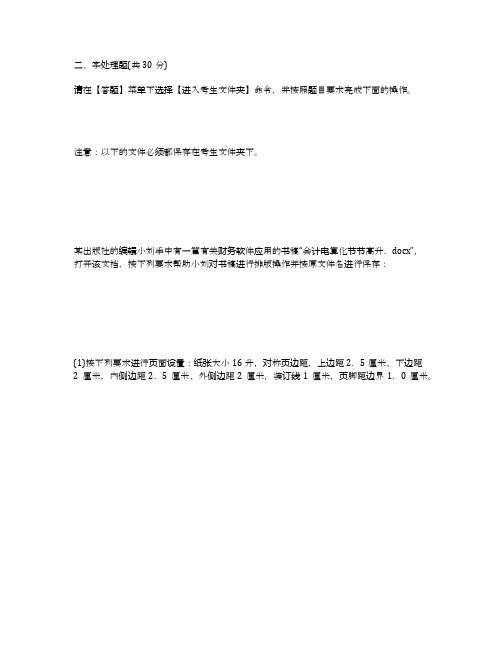
二、字处理题(共30分)请在【答题】菜单下选择【进入考生文件夹】命令,并按照题目要求完成下面的操作。
注意:以下的文件必须都保存在考生文件夹下。
某出版社的编辑小刘手中有一篇有关财务软件应用的书稿“会计电算化节节高升.docx”,打开该文档,按下列要求帮助小刘对书稿进行排版操作并按原文件名进行保存:(1)按下列要求进行页面设置:纸张大小16升,对称页边距,上边距2.5厘米、下边距2厘米,内侧边距2.5厘米、外侧边距2厘米,装订线1厘米,页脚距边界1.0厘米。
该问题分值: 3.75答案:步骤1:打开考生文件夹下的“会计电算化节节高升.docx”素材文件。
步骤2:根据题目要求,单击【页面布局】选项卡下【页面设置】组中的对话框启动器按钮,在打开的对话框中切换至“纸张”选项卡,将“纸张大小”设置为16开,如图10.1所示。
步骤3:切换至“页边距”选项卡,在“页码范围”组中“多页”下拉列表中选择“对称页边距”,在“页边距”组中,将“上”微调框设置为“2.5厘米”、“下”微调框设置为“2厘米”,“内侧”微调框设置为“2.5厘米”、“外侧”微调框设置为“2厘米”,“装订线”设置为“1厘米”,如图10.2所示。
步骤3:切换至“版式”选项卡,将“页眉和页脚”组下距边界的“页脚”设置为“1.0厘米”,单击“确定”按钮。
(2)书稿中包含三个级别的标题,分别用“(一级标题)”、‘‘(二级标题)”、“(三级标题)”字样标出。
按下列要求对书稿应用样式、多级列表并对样式格式进行相应修改。
该问题分值: 3.75答案:步骤1:根据题意要求,分别选中带有“(一级标题)”、“(二级标题)”、“(三级标题)”提示的整段文字,为“(一级标题)”段落应用【开始】选项卡下【样式】组中的“标题1”样式,如图l0.4所示。
步骤2:使用同样方式分别为“(二级标题)”、“(三级标题)”所在的整段文字应用“标题2”样式和“标题3”样式。
步骤3:单击【开始】选项卡下【样式】组中的“更改样式”按钮,在下拉列表中选择“样式集”中的“正式”命令。
2024年计算机等级考试二级WPS Office高级应用与设计试卷及答案指导
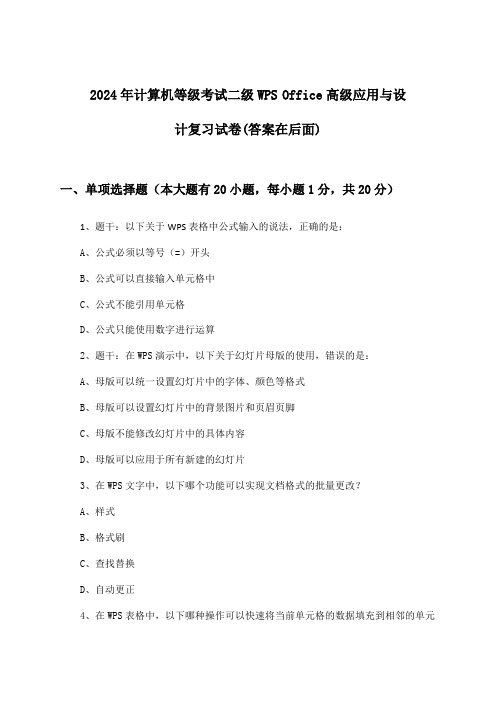
2024年计算机等级考试二级WPS Office高级应用与设计复习试卷(答案在后面)一、单项选择题(本大题有20小题,每小题1分,共20分)1、题干:以下关于WPS表格中公式输入的说法,正确的是:A、公式必须以等号(=)开头B、公式可以直接输入单元格中C、公式不能引用单元格D、公式只能使用数字进行运算2、题干:在WPS演示中,以下关于幻灯片母版的使用,错误的是:A、母版可以统一设置幻灯片中的字体、颜色等格式B、母版可以设置幻灯片中的背景图片和页眉页脚C、母版不能修改幻灯片中的具体内容D、母版可以应用于所有新建的幻灯片3、在WPS文字中,以下哪个功能可以实现文档格式的批量更改?A、样式B、格式刷C、查找替换D、自动更正4、在WPS表格中,以下哪种操作可以快速将当前单元格的数据填充到相邻的单元格中?A、复制粘贴B、填充柄C、拖动D、自动填充5、在WPS Office中,下列关于“文本框”的描述,不正确的是()。
A、文本框可以独立于文字内容进行编辑B、可以在文档中插入多个文本框C、文本框的内容只能进行简单的文本编辑D、文本框可以设置背景色和边框样式6、在WPS Office的表格中,若要选中整行数据,应该使用以下哪个快捷键?()A、Ctrl + AB、Ctrl + EndC、Ctrl + HomeD、Ctrl + Shift +↑7、在WPS表格中,关于数据筛选的说法,以下哪项是错误的?A. 筛选后,可以通过筛选按钮清除筛选条件B. 筛选操作会改变原始数据C. 可以对多个字段进行筛选D. 可以使用高级筛选功能8、在WPS演示中,关于幻灯片切换效果的说法,以下哪项是错误的?A. 可以自定义切换效果的速度B. 可以对每一张幻灯片设置不同的切换效果C. 切换效果只能应用于整个演示文稿D. 可以设置切换效果的音频提示9、在WPS表格中,以下关于筛选功能的描述,错误的是:A. 筛选可以快速查找满足特定条件的记录B. 筛选结果可以取消筛选后恢复到原始数据C. 筛选操作会删除不符合条件的记录D. 筛选可以设置多条件筛选 10、在WPS演示中,以下关于幻灯片切换效果的描述,正确的是:A. 切换效果只应用于幻灯片的开始放映B. 可以为每一张幻灯片设置不同的切换效果C. 切换效果只应用于幻灯片的结束放映D. 切换效果在幻灯片放映过程中无法更改11、在WPS表格中,若要对A1单元格的数据进行绝对引用,正确的格式应该是:A. A$1B.$A$1C.$A1D. A112、下列哪个选项不属于WPS演示文稿中幻灯片的切换效果?A. 淡入淡出B. 推进C. 翻转D. 晃动13、以下关于WPS Office表格中公式运算的说法,正确的是()。
计算机二级考试office高级应用题目分配

计算机二级考试office高级应用题目分配计算机二级考试office高级应用题目分配二级MS Office试卷满分为100分,共有四种类型考题。
1.选择题(20分)2.字处理题(30分)3.电子表格题(30分)4.演示文稿题(20分)计算机二级考试office高级应用练习题目及答案一、选择题1). 存储一个4848点阵的汉字字形码需要的字节个数是( )。
A.384B.288C.256D.144正确答案:B2). 5位二进制无符号数最大能表示的十进制整数是( )。
A.64C.32D.31正确答案:D3). 计算机网络是一个( )。
A.管理信息系统B.编译系统C.在协议控制下的多机互联系统D.网上购物系统正确答案:C4). 组成计算机硬件系统的基本部分是( )。
A.CPU、键盘和显示器B.主机和输入/输出设备C.CPU和输入/输出设备D.CPU、硬盘、键盘和显示器正确答案:B5). 存储一个3232点的汉字字形码需用的字节数是( )。
A.256B.128D.16正确答案:B6). ( )拓扑结构是将网络的各个节点通过中继器连接成一个闭合环路。
A.星型B.树型C.总线型D.环型正确答案:D答案解析:环型拓扑结构是使用中继器组成一个封闭的环,各节点直接连到环上,信息沿着环按一定方向从一个节点传送到另一个节点的拓扑结构。
7). 无符号二进制整数101001转换成十进制整数等于( )。
A.41B.43C.45D.39正确答案:A8). 下面关于“计算机系统”的叙述中,最完整的是( )。
A.“计算机系统”就是指计算机的硬件系统B.“计算机系统”是指计算机上配置的操作系统C.“计算机系统”由硬件系统和安装在上的操作系统组成D.“计算机系统”由硬件系统和软件系统组成正确答案:D9). 计算机的硬件主要包括:中央处理器(CPU)、存储器、输出设备和( )。
A.键盘B.鼠标C.输入设备D.显示器正确答案:C10). 计算机能直接识别、执行的语言是( )。
二级WPS Office高级应用与设计计算机等级考试试题与参考答案(2025年)

2025年计算机等级考试二级WPS Office高级应用与设计自测试题(答案在后面)一、单项选择题(本大题有20小题,每小题1分,共20分)1、在WPS演示中,若要隐藏某一幻灯片,应该在”幻灯片放映”功能选项卡中选择哪个操作?A、设置幻灯片为预设动画B、隐藏幻灯片C、自定义幻灯片放映D、设置幻灯片切换效果2、在WPS表格中,如果你想要为某个单元格值设置条件格式,以使当单元格值满足特定条件时,单元格背景颜色发生变化,应通过哪个菜单进行设置?A、视图B、格式C、条件格式D、数据3、题干:在WPS文字编辑状态下,用户可以通过以下哪种方法对选定的文本进行居中操作?A、点击菜单栏的“格式”→“居中”B、选中文本,右键点击选择“格式文本”中的“居中对齐”C、选中文本,直接在“段落”对话框中的“对齐方式”下拉菜单中选择“居中”D、双击水平标尺,拖动中央的控制点4、题干:以下哪个不是WPS表格中数据透视表的作用?A、对大量数据进行汇总分析B、将数据转换为图表形式C、主要通过数据域的筛选功能选定数据进行查询D、可以创建数据透视图,用于直观展示数据5、以下关于WPS表格中公式输入的描述,不正确的是:A、公式以“=”开头,后跟表达式B、公式可以引用单元格地址C、公式可以包含文本内容D、公式计算结果会自动更新6、在WPS演示中,以下哪种方式可以快速删除幻灯片中的动画效果?A、选中动画效果,按Delete键B、选中动画效果,点击“动画”选项卡中的“删除”按钮C、选中动画效果,点击“开始”选项卡中的“动画”按钮D、选中动画效果,点击“设计”选项卡中的“删除”按钮7、在WPS表格中,若要在“成绩”工作表的“D2”单元格中显示“数学”课程的平均分,应该使用的公式是:A、=AVERAGE(Sheet2!C2:C100)B、=SUM(Sheet2!C2:C100)C、=AVERAGE(D2:D100)D、=AVERAGE(Sheet2!C2:C100)8、在WPS表格中,若要批量将工作表“成绩”从第2行到第100行的所有单元格内容转换为大写,应使用的VBA宏命令是:A、For Each C In [成绩!B2:B100] C.Value = UCase(C.Value) Next CB、For Each C In Sheet2.Range(“B2:B100”) C.Value = UCase(C.Value) Next CC、For Each C In “成绩!B2:B100”.Value UCase = C.Value Next CD、For Each C In [Sheet2!B2:B100] C.Value = UCase(C.Value) Next C9、以下关于WPS演示中“幻灯片母版”功能描述错误的是:A. 制作用于不同演示文稿中包含相同类型幻灯片的样式。
全国计算机等级考试二级真题测试(答案)二、字处理题(共30分)-四
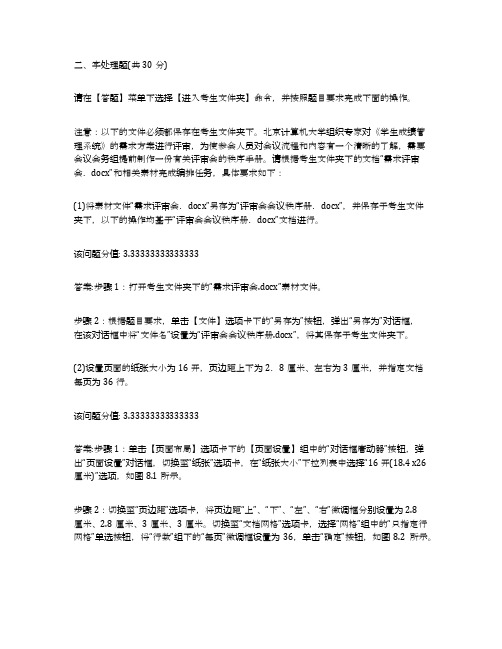
二、字处理题(共30分)请在【答题】菜单下选择【进入考生文件夹】命令,并按照题目要求完成下面的操作。
注意:以下的文件必须都保存在考生文件夹下。
北京计算机大学组织专家对《学生成绩管理系统》的需求方案进行评审,为使参会人员对会议流程和内容有一个清晰的了解,需要会议会务组提前制作一份有关评审会的秩序手册。
请根据考生文件夹下的文档“需求评审会.docx”和相关素材完成编排任务,具体要求如下:(1)将素材文件“需求评审会.docx”另存为“评审会会议秩序册.docx”,并保存于考生文件夹下,以下的操作均基于“评审会会议秩序册.docx”文档进行。
该问题分值: 3.33333333333333答案:步骤1:打开考生文件夹下的“需求评审会.docx”素材文件。
步骤2:根据题目要求,单击【文件】选项卡下的“另存为”按钮,弹出“另存为”对话框,在该对话框中将“文件名”设置为“评审会会议秩序册.docx”,将其保存于考生文件夹下。
(2)设置页面的纸张大小为16开,页边距上下为2.8厘米、左右为3厘米,并指定文档每页为36行。
该问题分值: 3.33333333333333答案:步骤1:单击【页面布局】选项卡下的【页面设置】组中的“对话框唐动器”按钮,弹出“页面设置”对话框,切换至“纸张”选项卡,在“纸张大小”下拉列表中选择“16开(18.4 x26厘米)”选项,如图8.1所示。
步骤2:切换至“页边距”选项卡,将页边距“上”、“下”、“左”、“右”微调框分别设置为2.8厘米、2.8厘米、3厘米、3厘米。
切换至“文档网格”选项卡,选择“网格”组中的“只指定行网格”单选按钮,将“行数”组下的“每页”微调框设置为36,单击“确定”按钮,如图8.2所示。
(3)会议秩序册由封面、目录、正文三大块内容组成。
其中,正文又分为四个部分,每部分的标题均已经以中文大写数字一、二、三、四进行编排。
要求将封面、目录、以及正文中包含的四个部分分别独立设置为Word文档的一节。
二级MS-Office真题第2套完整解析
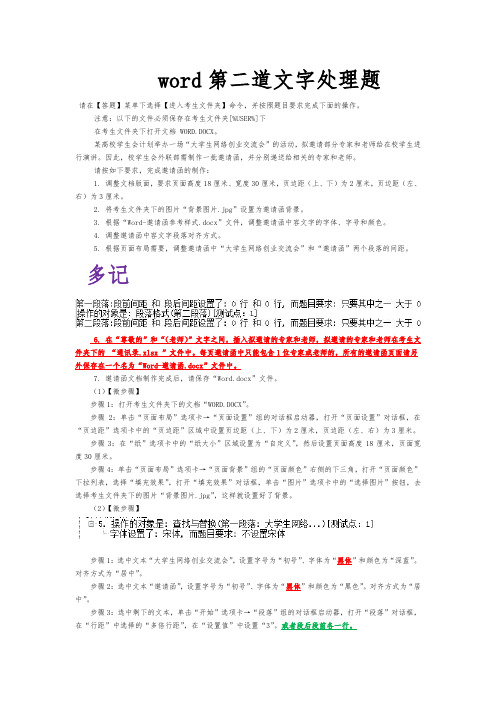
word第二道文字处理题请在【答题】菜单下选择【进入考生文件夹】命令,并按照题目要求完成下面的操作。
注意:以下的文件必须保存在考生文件夹[%USER%]下在考生文件夹下打开文档 WORD.DOCX。
某高校学生会计划举办一场“大学生网络创业交流会”的活动,拟邀请部分专家和老师给在校学生进行演讲。
因此,校学生会外联部需制作一批邀请函,并分别递送给相关的专家和老师。
请按如下要求,完成邀请函的制作:1. 调整文档版面,要求页面高度18厘米、宽度30厘米,页边距(上、下)为2厘米,页边距(左、右)为3厘米。
2. 将考生文件夹下的图片“背景图片.jpg”设置为邀请函背景。
3. 根据“Word-邀请函参考样式.docx”文件,调整邀请函中容文字的字体、字号和颜色。
4. 调整邀请函中容文字段落对齐方式。
5. 根据页面布局需要,调整邀请函中“大学生网络创业交流会”和“邀请函”两个段落的间距。
多记6. 在“尊敬的”和“(老师)”文字之间,插入拟邀请的专家和老师,拟邀请的专家和老师在考生文件夹下的“通讯录.xlsx ”文件中。
每页邀请函中只能包含1位专家或老师的,所有的邀请函页面请另外保存在一个名为“Word-邀请函.docx”文件中。
7. 邀请函文档制作完成后,请保存“Word.docx”文件。
(1)【微步骤】步骤1:打开考生文件夹下的文档“WORD.DOCX”。
步骤2:单击“页面布局”选项卡→“页面设置”组的对话框启动器,打开“页面设置”对话框,在“页边距”选项卡中的“页边距”区域中设置页边距(上、下)为2厘米,页边距(左、右)为3厘米。
步骤3:在“纸”选项卡中的“纸大小”区域设置为“自定义”,然后设置页面高度18厘米,页面宽度30厘米。
步骤4:单击“页面布局”选项卡→“页面背景”组的“页面颜色”右侧的下三角,打开“页面颜色”下拉列表,选择“填充效果”,打开“填充效果”对话框,单击“图片”选项卡中的“选择图片”按钮,去选择考生文件夹下的图片“背景图片.jpg”,这样就设置好了背景。
江苏省计算机二级考试操作题

江苏省计算机二级考试操作题2017年江苏省计算机二级考试操作题计算机网络就是通过线路互连起来的、资质的计算机集合,确切的说就是将分布在不同地理位置上的具有独立工作能力的计算机、终端及其附属设备用通信设备和通信线路连接起来,并配置网络软件,以实现计算机资源共享的系统。
以下是关于计算机二级考试操作题,欢迎大家参考!一、字处理题(共30分)1[简答题]请在【答题】菜单下选择【进入考生文件夹】命令,并按照题目要求完成下面的操作。
注意:以下的文件必须都保存在考生文件夹下。
小王是某出版社新人职的编辑,刚受领主编提交给她关于《计算机与网络应用》教材的编排任务。
请你根据考生文件夹下“《计算机与网络应用》初稿.docx”和相关图片文件的素材,帮助小王完成编排任务,具体要求如下:1.依据素材文件,将教材的正式稿命名为“《计算机与网络应用》正式稿.docx”,并保存于考生文件夹下。
2.设置页面的纸张大小为A4幅面,页边距上、下为3厘米,左、右为2.5厘米,设置每页行数为36行。
3.将封面、前言、目录、教材正文的每一章、参考文献均设置为Word文档中的独立一节。
4.教材内容的所有章节标题均设置为单倍行距,段前、段后间距0.5行。
其他格式要求为:章标题(如“第1章计算机概述”)设置为“标题l”样式,字体为三号、黑体;节标题(如“1.1计算机发展史”)设置为“标题2”样式,字体为四号、黑体;小节标题(如“1.1.2第一台现代电子计算机的诞生”)设置为“标题3”样式,字体为小四号、黑体。
前言、目录、参考文献的标题参照章标题设置。
除此之外,其他正文字体设置为宋体、五号字,段落格式为单倍行距,首行缩进2字符。
5.将考生文件夹下的“第一台数字计算机.jpg”和“天河2号.jpg”图片文件,依据图片内容插入到正文的相应位置。
图片下方的说明文字设置为居中,小五号、黑体。
6.根据“教材封面样式.jpg”的示例,为教材制作一个封面,图片为考生文件夹下的“Cover.jpg",将该图片文件插入到当前页面,设置该图片为“衬于文字下方”,调整大小使之正好为A4幅面。
文字处理考卷30分12

文字处理能力测试卷(满分30分)一、选择题(每题2分,共10分)A. PhotoshopB. WordC. ExcelD. PowerPointA. Ctrl+HomeB. Ctrl+EndC. Ctrl+Page UpD. Ctrl+Page DownA. Ctrl+BB. Ctrl+IC. Ctrl+UD. Ctrl+CA. Ctrl+EnterB. Shift+EnterC. Alt+EnterD. EnterA. Ctrl+ZB. Ctrl+YC. Ctrl+CD. Ctrl+V二、填空题(每题2分,共10分)1. 在Word文档中,若要设置段落首行缩进2个字符,可以在“段落”对话框中设置“特殊格式”为______。
2. 在Word文档中,若要删除文档中的所有空格,可以使用“查找和替换”功能,在“查找内容”中输入______,在“替换为”中不输入任何内容。
3. 在Word文档中,若要设置字体颜色,可以选中需要更改颜色的文本,然后“开始”选项卡中的______按钮。
4. 在Word文档中,若要插入当前日期,可以“插入”选项卡中的______按钮。
三、操作题(每题5分,共20分)(1)将文档设置为黑体、二号字体,居中对齐;(2)将第一段设置为楷体、小四字体,首行缩进2个字符;(3)将第二段设置为宋体、五号字体,行间距设置为1.5倍;(4)为文档插入页码,页码格式为“第X页,共Y页”。
(1)将文档中的“文字处理”替换为“文本编辑”;(2)将文档中的所有英文单词设置为斜体;(3)为文档添加页眉,页眉内容为“文字处理能力测试”;(4)将文档中的第二、三段进行互换。
(1)设置文档背景为蓝色;(2)为文档插入一个5行4列的表格;(3)在表格第一行合并前两个单元格,并输入“姓名”;(1)将文档中的图片居中显示;(2)为图片添加文字说明,文字说明为“示例图片”;(3)设置图片的环绕方式为“紧密型”;(4)将图片的亮度调整为50%。
计算机二级msoffice文字处理答案
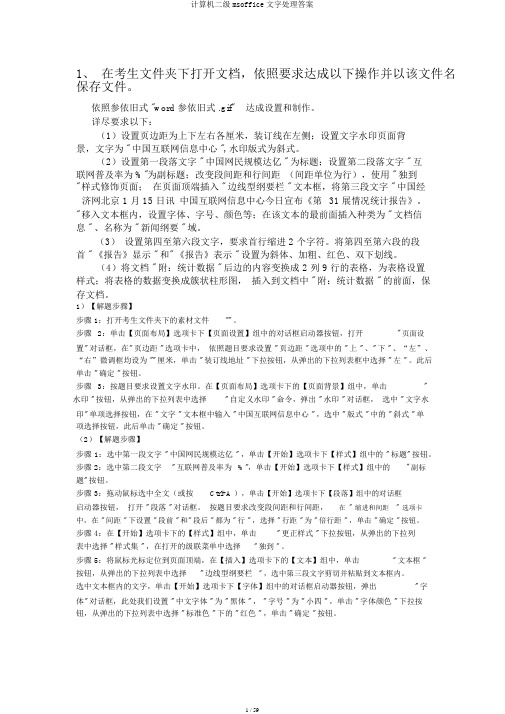
1、在考生文件夹下打开文档,依照要求达成以下操作并以该文件名保存文件。
依照参依旧式 "word 参依旧式 .gif"达成设置和制作。
详尽要求以下:(1)设置页边距为上下左右各厘米,装订线在左侧;设置文字水印页面背景,文字为 " 中国互联网信息中心 ", 水印版式为斜式。
(2)设置第一段落文字 " 中国网民规模达亿 " 为标题;设置第二段落文字 " 互联网普及率为 %"为副标题;改变段间距和行间距(间距单位为行),使用 " 独到"样式修饰页面;在页面顶端插入 " 边线型纲要栏 " 文本框,将第三段文字 " 中国经济网北京 1 月 15 日讯中国互联网信息中心今日宣布《第31 展情况统计报告》。
"移入文本框内,设置字体、字号、颜色等;在该文本的最前面插入种类为 " 文档信息 " 、名称为 " 新闻纲要 " 域。
(3)设置第四至第六段文字,要求首行缩进 2 个字符。
将第四至第六段的段首 " 《报告》显示 " 和" 《报告》表示 " 设置为斜体、加粗、红色、双下划线。
(4)将文档 " 附:统计数据 " 后边的内容变换成 2 列 9 行的表格,为表格设置样式;将表格的数据变换成簇状柱形图,插入到文档中 " 附:统计数据 " 的前面,保存文档。
1)【解题步骤】步骤 1:打开考生文件夹下的素材文件"" 。
步骤2:单击【页面布局】选项卡下【页面设置】组中的对话框启动器按钮,打开" 页面设置"对话框,在" 页边距 " 选项卡中,依照题目要求设置 " 页边距 " 选项中的 " 上 " 、" 下 " 、“左”、“右”微调框均设为 "" 厘米,单击 " 装订线地址 " 下拉按钮,从弹出的下拉列表框中选择 " 左 " 。
09287计算机二级试题分值

09287计算机二级试题分值
二级MS Office试卷满分为100分共有四种类型考题。
1.选择题(20分)
2.字处理题(30分)
3.电子表格题(30分)
4.演示文稿题(20分)
计算机二级MS Office考试题注意事项
全国计算机等级考试(National puter Rank E_a mination以下简称 NCRE)是经原国家教育委员会(现教育部)批准由教育部考试中心主办面向社会用于考查非计算机专业应试人员计算机应用知识与技能的全国性计算机水平考试体系。
NCRE 考试采用全国统一命题统一考试的形式。
所有科目每年开考两次。
考试时间为每年的3月25日-27日以及每年9月16日-19日。
计算机二级ms office考试时长为120分钟考试范围分别为单项选择题占20 分(含公共基础知识部分 10 分)、文字处理题( Word)占30 分、电子表格题(E_cel)占30 分、演示文稿题( PowerPoint)占20 分。
- 1、下载文档前请自行甄别文档内容的完整性,平台不提供额外的编辑、内容补充、找答案等附加服务。
- 2、"仅部分预览"的文档,不可在线预览部分如存在完整性等问题,可反馈申请退款(可完整预览的文档不适用该条件!)。
- 3、如文档侵犯您的权益,请联系客服反馈,我们会尽快为您处理(人工客服工作时间:9:00-18:30)。
二、字处理题(共30分)
请在【答题】菜单下选择【进入考生文件夹】命令,并按照题目要求完成下面的操作。
注意:以下的文件必须都保存在考生文件夹下。
公司将于今年举办“创新产品展示说明会”,市场部助理小王需要将会议邀请函制作完成,并寄送给相关的客户。
现在,请你按照如下需求,在word.docx文档中完成制作工作:
(1)将文档中“会议议程:”段落后的7行文字转换为3列、7行的表格,并根据窗口大小自动调整表格列宽。
该问题分值: 3.33333333333333
答案:步骤1:打开考生文件夹下的“word.docx”素材文件。
步骤2:根据题目要求,选中“会议议程”文字下方的7行文字,单击【插入】选项卡下
【表格】组中的“表格”下拉按钮,在弹出的下拉列表中选择“文本转换成表格”命令,单击“确定”按钮,如图9.1所示。
(2)为制作完成的表格套用一种表格样式,使表格更加美观。
该问题分值: 3.33333333333333
答案:步骤:根据题目要求,为制作完成的表格套用一种表格样式,使表格更加美观,此处我们在【设计】选项卡下的【表格样式】组中选择“浅色底纹一强调文字颜色4”。
(3)为了可以在以后的邀请函制作中再利用会议议程内容,将文档中的表格内容保存至“表格”部件库,并将其命名为“会议议程”。
该问题分值: 3.33333333333333
答案:步骤1:选中所有表格内容,单击【插入】选项卡下【文本】组中的“文档部件”按钮,
在弹出的下拉列表中选择“将所选内容保存到文档部件库”命令。
步骤2:在打开的“新建构建模块”对话框中将“名称”设置为“会议议程”,在“库”下拉列表项选择表格,单击“确定”按钮,如图9.2所示。
(4)将文档末尾处的日期调整为可以根据邀请函生成日期而自动更新的格式,日期格式显示为“2014年1月1日”。
该问题分值: 3.33333333333333
答案:步骤1:选中“2014年4月20日”,单击【插入】选项卡下【文本】组中的“日期和时间”按钮,在弹出的对话框中将“语言(国家/地区)”设置为“中文(中国)”,在“可用格式”中选择“2014年1月1日”同样的格式,勾选“自动更新”,单击“确定”按钮。
如图 9.3所示。
步骤2:更改文档尾处的日期时间为“2014年1月1日”。
(5)在“尊敬的”文字后面,插入拟邀请的客户姓名和称谓。
拟邀请的客户姓名在考生文件夹下的“通讯录.xlsx”文件中,客户称谓则根据客户性别自动显示为“先生”或“女士”,例如“范俊弟(先生)”、“黄雅玲(女士)”。
该问题分值: 3.33333333333333
答案:步骤1:把鼠标定位在“尊敬的:”文字之后,在【邮件】选项卡下【开始邮件合并】组中,单击“开始邮件合并”下拉按钮,在弹出的下拉列表中选择“邮件合并分步向导”命
令。
步骤2:打开“邮件合并”任务窗格,进入“邮件合并分步向导”的第1步。
在“选择文档类型”中选择一个希望创建的输出文档的类型,此处选择“信函”,如图9.4所示。
步骤3:单击“下一步:正在启动文档”超链接,进入“邮件合并分步向导”的第2步,在“选
择开始文档”选项区域中选中“使用当前文档”单选按钮,以当前文档作为邮件合并的主文档,如图9.5示。
步骤4:接着单击“下一步:选取收件人”超链接,进入第3步,在“选择收件人”选项区域
中选中“使用现有列表”单选按钮,如图9.6所示。
步骤5:然后单击“浏览”超链接,打开“选取数据源”对话框,选择“通讯录.xlsx”文件后单击“打开”按钮,进入“邮件合并收件人”对话框,单击“确定”按钮完成现有工作表的链接工作,如图9.7所示。
步骤6:选择了收件人的列表之后,单击“下一步:撰写信函”超链接,进入第4步。
在“撰
写信函”区域中单击“其他项目”超链接。
打开“插入合并域”对话框,在“域”列表框中,选择“姓名”域,单击“插入”按钮,如图9.8所示。
插入完所需的域后,单击“关闭”按钮,关闭“插入合并域”对话框。
文档中的相应位置就会出现已插入的域标记。
步骤7:在【邮件】选项卡的【编写和插入域】组中,单击“规则”下拉列表中的“如果……
那么……否则……”命令。
在弹出的“插入Word域:IF”对话框中的“域名”下拉列表框中选择“性别”,在“比较条件”下拉列表框中选择“等于”,在“比较对象”文本框中输入“男”,在“则插入此文字”文本框中输入“(先生)”,在“否则插入此文字”文本框中输入“(女士)”。
最后单击“确定”按钮,即可使被邀请人的称谓与性别建立关联,如图9.9所示。
(6)每个客户的邀请函占1页内容,且每页邀请函中只能包含1位客户姓名,所有的邀请
函页面另外保存在一个名为“Word-邀请函.docx”文件中。
如果需要,删除“Word-邀请函.docx”文件中的空白页面。
该问题分值: 3.33333333333333
答案:步骤1:在“邮件合并”任务窗格中,单击“下一步:预览信函”超链接,进入第5步。
在“预览信函”选项区域中,单击“<<”或“>>”按钮,可查看具有不同邀请人的姓名和称谓的
信函,如图9.10所示。
步骤2:预览并处理输出文档后,单击“下一步:完成合并”超链接,进入“邮件合并分步向导”的最后一步。
此处,我们单击“编辑单个信函”超链接,打开“合并到新文档”对话框,在“合并记录”选项区域中,选中“全部”单选按钮,如图9.11所示。
步骤3:设置完后单击“确定”按钮,即可在文中看到,每页邀请函中只包含l位被邀请人
的姓名和称谓。
单击【文件】选项卡下的“另存为”钮保存文件名为“Word一邀请函.docx”。
(7)本次会议邀请的客户均来自台资企业,因此,将“Word一邀请函.docx”中的所有文字
内容设置为繁体中文格式,以便于客户阅读。
该问题分值: 3.33333333333333
答案:步骤:选中“Word-邀请函.docx”中的所有内容,单击【审阅】选项卡下【中文简繁
转换】组中的“简转繁”按钮,将所有文字转换为繁体文字。
(8)文档制作完成后,分别保存“Word.docx”文件和“word一邀请函.docx”文件。
该问题分值: 3.33333333333333
答案:步骤:将“Word.docx”文件和“Word-邀请函.docx”文件保存至考生文件夹中。
(9)关闭word应用程序,并保存所提示的文件。
该问题分值: 3.33333333333333
答案:步骤:单击word应用程序右上角的“关闭”按钮,关闭Word应用程序,并保存所提示的文件。
